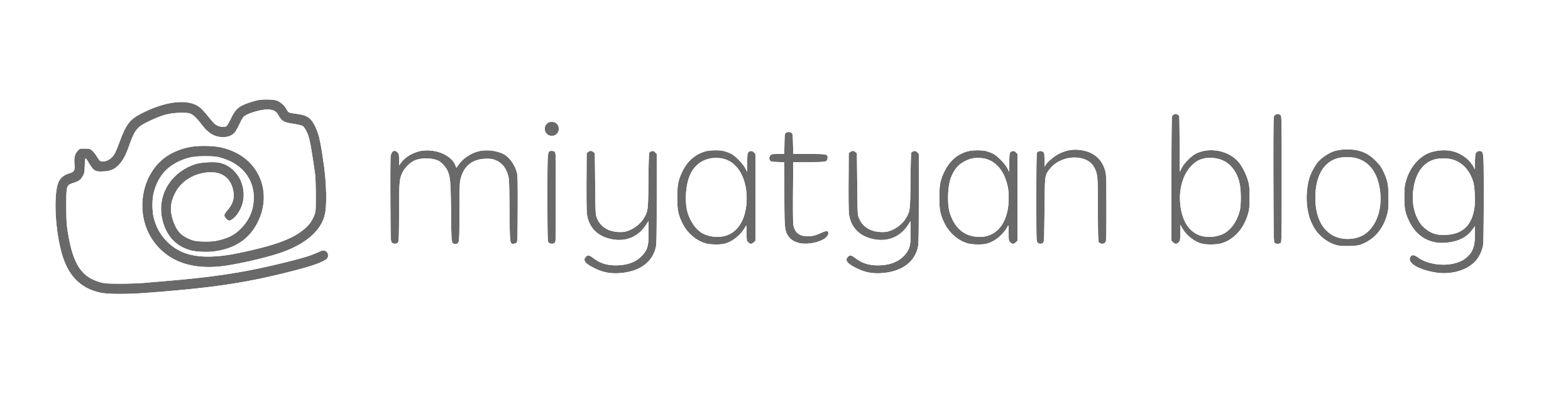マニアックな内容になります
我が家はお店と住まいが一緒なので広いエリアをWi-Fiがカバーしてくれないと困ります
が、さすがに1台のWi-Fiルーターではカバーしきれないので2台を使って
お店と自宅をカバーさせています
自宅の僕の部屋にNCVの光の回線が来ているので、自分の部屋に1台。
そこから50メートルのLANケーブルでずっと這わせてお店まで持ってきて
お店に1台で店と自宅をフルカバーさせています
これをやる時にさすがにそこまで詳しくなかったので知り合いの専門家にやってもらいました
2台のWi-Fiルーターを同じSSIDとパスにすると、部屋からお店に降りてきても
自動でお店のWi-Fiに接続してくれます
iPhone6のWi-Fiローミング
Appleの公式ではこうなっています
iOS で、エンタープライズ Wi-Fi ネットワークにおいて、クライアントローミングを最適化できるようになりました。802.11 ワークグループ規格である k、r、および v では、クライアントがアクセスポイント (AP) から同じネットワーク内の AP にもっとシームレスにローミングできるようになります。
802.11k
802.11k では、ローミングターゲットとして使える近くの AP を iOS ですばやく検知できます。デバイスで接続中の AP の信号強度が弱くなってきたら、ターゲット AP のリストの中から、ローミング先として最適な AP を選択できます。
802.11r
802.11r では、iOS デバイスが 1 つの AP から同じネットワーク上の別の AP にローミングする際、FT (Fast Basic Service Set Transition) と呼ばれる機能を使ってすばやく認証します。FT は、PSK (事前共有鍵) と 802.1X の両方の認証方式で機能します。
802.11v
iOS は、特定のデバイスで 802.11v の BSS (Basic Service Set) 移行管理機能に対応しています。BSS 移行管理では、付近のアクセスポイントの負荷情報を提供する形で、ネットワークの制御層からクライアントローミングの動作に影響を与えることが可能です。iOS は、この情報を判断材料として用い、利用できるローミングターゲットの中から選択します。
802.11k および 802.11v の最適なターゲット AP をすばやく識別する機能と、FT による高速な AP の関連付け (アソシエーション) を組み合わせれば、App の高速実行が可能になり、iOS で Wi-Fi 環境をより快適に利用できるようになります。
関連情報
ほとんどの Wi-Fi ネットワークハードウェアベンダーは、802.11k、802.11v、および 802.11r (FT) に対応しています。Wi-Fi ルーターをネットワークで使う前に、これらの機能を Wi-Fi ルーターで有効にして構成しておく必要があります。設定手順は Wi-Fi ルーターによって異なります。詳しくは、ルーターのマニュアルでお調べください。
以下の一覧には、802.11k、802.11r、および 802.11v に対応している iOS デバイスをまとめています。802.11k および 802.11r を使うには、iOS 6 以降が必要です。802.11v を使うには、iOS 7 以降が必要です。
802.11k および r
- iPhone 4s 以降
- iPad Pro
- iPad Air 以降
- iPad mini 以降
- iPad (第 3 世代) 以降
- iPod touch (第 5 世代) 以降
802.11v
- iPhone 5c、iPhone 5s 以降
- iPad Pro
- iPad Air 以降
- iPad mini 2 以降
- iPod touch (第 6 世代)
中々難しいですがもう少しお付き合い下さい♬
じゃーどのタイミングでどんな条件でローミングが切り替わるんでしょうか??
トリガしきい値
トリガしきい値とは、クライアントで現在の接続を維持する上で最低限必要となる信号強度を指します。
iOS クライアントは、現在の BSSID の接続状況を監視し、RSSI がしきい値 -70 dBm を下回るまでその接続を維持します。しきい値を下回ったら、iOS は現在の ESSID でスキャンを開始し、ローミング先の候補となる BSSID を探します。
この情報は、ワイヤレスセルとセル間で想定される信号のオーバーラップ範囲の設計に際して、重要な検討材料となります。たとえば、5 GHz のセル間のオーバーラップを -67 dBm にするように設計したとします。
- iOS はトリガしきい値として -70 dBm を使うため、想定したよりも長く現在の BSSID に接続し続けることになります。
- セルのオーバーラップが測定されるしくみを確認してください。ポータブルコンピュータのアンテナは、スマートフォンやタブレットのアンテナよりも大きく強力であるため、iOS デバイスで認識されるセルの境界が想定とは違ってきます。このため、測定する際には、ターゲットデバイスを使用することをおすすめします。
ローミングスキャン
ローミングスキャンとは、ステーションが所定の周波数帯 (2.4 または 2.5 GHz) で利用可能なチャンネルを調べ、現在の ESSID をサポートするアクセスポイント (AP) を探す工程です。
ローミングスキャンの所要時間はさまざまな要因に左右されますが、効率を上げるためには、コントロールプレーンで 802.11k を有効にすると理想的です。この場合、iOS は、報告された付近の AP のリストから最初の 6 つのエントリを利用し、候補を調べてスキャンの優先順位を付けることができます。802.11k が有効になっていない場合、iOS は順次スキャンを続ける形になり、検出に数秒程度よけいに時間がかかる可能性があります。
たとえば、電話中に建物の反対側に歩いて行くと、しきい値の -70 dBm を下回り、デバイスはローミングの対象を探すことになります。802.11k で報告される付近の AP のリストを使えば、現在の ESSID をサポートしている AP がチャンネル 36、44、および 11 にあることがわかります。すぐにこれらのチャンネルをスキャンして、チャンネル 44 で信号強度が適切な AP を見つけ、ローミングできます。ただし 802.11k が有効になっていない場合、クライアントは各周波数帯の各種チャンネルをすべてスキャンしてローミングの対象を探す必要が生じ、時間がよけいにかかります。
ローミング候補の選択基準
iOS 8 以降では、次の 2 つの基準に基づいてターゲットの BSSID が選択されます。
- クライアントが一連の 802.11 データパケットを送受信しているかどうか
- 現在の BSSID の RSSI との信号強度の差
iOS 8 以降では、クライアントがデータの送受信をしている場合、報告された RSSI が現在の BSSID の RSSI よりも 8 dB 以上上回るターゲット BSSID が選択されます。クライアントが送受信をしていない場合は (ポケットの中に入れてあってアイドル状態の場合など)、考慮される差は 12 dB となります。
たとえば、VoWLAN で通話中に現在の接続の RSSI が -75 dBm に落ちた場合、iOS 8 は RSSI が -67 dBm 以上の BSSID を探します。
電話中でない場合や、データパケットの送受信中でない場合は、RSSI が -63 dBm 以上の BSSID だけが候補として考慮されます。
802.11 の管理フレームおよび制御フレームはデータとしてカウントされません。
管理者は iOS の選択基準を把握しておくことで、現在のワイヤレス設計を再検証し、音声やビデオなどのリアルタイムサービスに求められるパフォーマンスを実現できる設計になっているか確認できます。
という事のようです。
専門家ではないので詳しく分かりやすく解説出来ないんですが
ざーっくり言うと-70dBmを下回ると、ローミングスキャンが開始されると言う感じです
iPhoneは快適に切り替わってるんですが、MacBookが店に来てもなぜかギリギリ繋がるかどうかの
部屋からの電波を離さないんですよねぇ・・・
Wi-FiをON-OFFすると店の強い方のWi-Fiに接続なるんですけど。
自動でスパっと切り替わってくれるとありがたいところですがとりあえず我慢します
それよりも店のWi-Fiルーターは元々部屋で使っていた6年??7年??前のなので
最近とくに不安定で買い換えたいと思っています。
2台必要なので出費が大きいですが、せっかくNCV光にもしたので
本来の光の性能も発揮して欲しいですしね。
動画を始めたのでデーター転送量も大きくなって来たこともありまして。
3月に入ったら買い換えて、また知り合いの専門家にお願いしてセッティングしてもらおうと思っております♬
今後も色々と環境を替えて行きたいと思っているので、まずはベースのネット環境整備から
再構築させて行こうと思っております。
NEC Aterm WG2600HP 11ac/n/a(5GHz帯)&11n/g/b(2.4GHz帯) 同時利用タイプ 1733+800Mbps PA-WG2600HP
売り上げランキング: 441